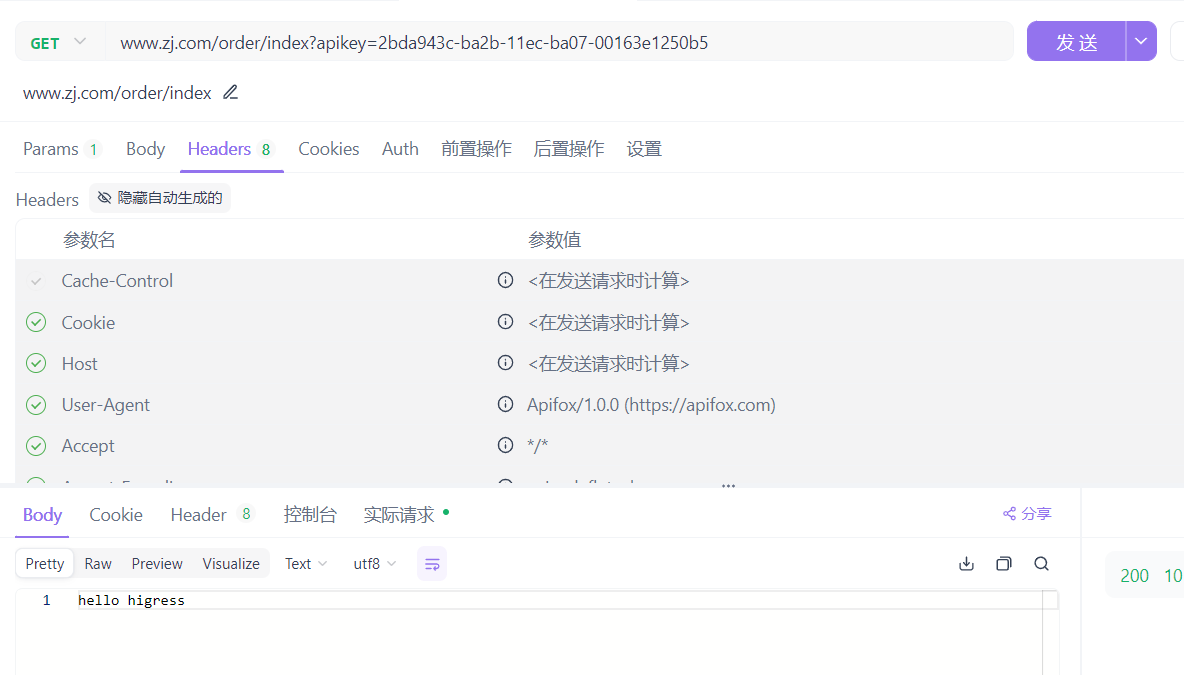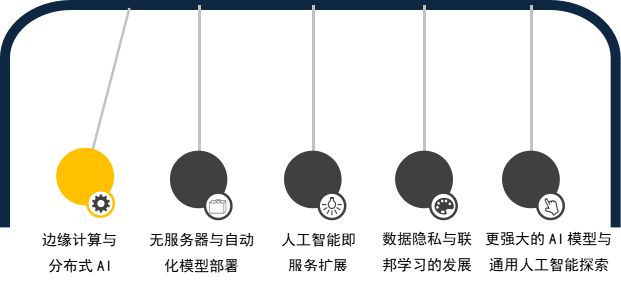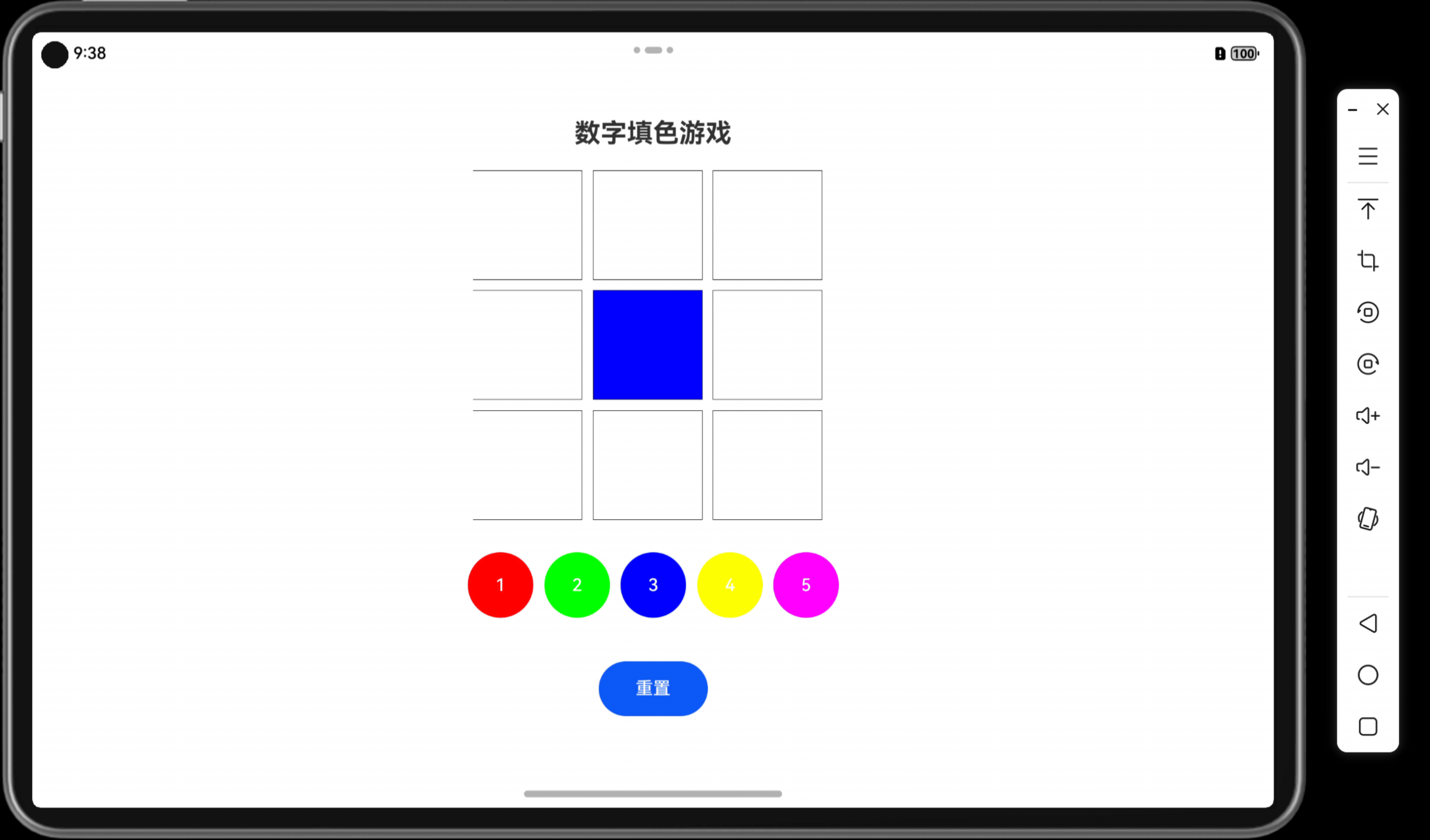目录
一. 下载安装MQTT
1. 下载MQTT
2. 安装MQTT
二. MQTT客户端使用
1. 连接MQTT服务
2. MQTT发布消息
3. MQTT 消息订阅
4. 断开MQTT服务器连接
三. 使用Jmeter给MQTT发数据
一. 下载安装MQTT
1. 下载MQTT
(1)官网下载地址:MQTTX: Your All-in-one MQTT Client Toolbox

(2)选择适合自己电脑系统的版本,我这里以Windows的64位版本为例。

2. 安装MQTT
(1)双击下载好的安装包“MQTTX-Setup-1.11.0-x64.exe”
![]()
(2)点击“下一步”

(3)选择好安装的目录,点击“安装”

(4)等待安装完成

(5)点击“完成”按钮

二. MQTT客户端使用
1. 连接MQTT服务
(1)启动MQTT X客户端后,点击主程序页面左侧菜单栏中的“+”图标

(2)在配置界面设置Name,Client ID , Host, Port,Username,Password等基础配置信息。

(3)点击MQTT X右上角的“Connect”按钮,完成MQTT客户端和MQTT服务端的连接。

(4)看到如下提示,代表连接成功。

2. MQTT发布消息
(1)MQTTX客户端和MQTT服务器连接成功后,在连接主页面的下方的输入框内,输入主题(Topic) 和 消息体(Payload) ,点击右下角发送图标按钮,就可以向MQTT服务器发送测试消息了。

3. MQTT 消息订阅
(1)在MQTT页面,点击“New Subscription”按钮

(2)输入要订阅的主题,点击“Confirm”按钮

(3)点击发送消息后,可以在右边的图形框里面看到接到的消息。

4. 断开MQTT服务器连接
(1)在MQTT 主程序页面右上角点击开关图标

(2)断开成功后将出现“Disconnected”提示框

三. 使用Jmeter给MQTT发数据
参考文档:Jmeter自学【8】- 使用JMeter模拟设备通过MQTT发送数据



![[Pro Git#2] 分支管理 | branch fix_bug , feature | 处理合并冲突](https://i-blog.csdnimg.cn/img_convert/fdaf8ba4cf4a03ba04dd70c5e84b7ffc.png)